打印机状态错误怎么解决 修复打印机错误方法指南
打印机出现“状态错误”或其他故障时,可能会导致打印任务无法顺利进行,影响工作效率。面对打印机状态错误,很多用户不知从何处着手解决。其实,打印机出现状态错误并不意味着设备损坏,很多时候是因为设置问题、驱动程序故障或网络连接问题等因素引起的。本文将介绍几种常见的打印机状态错误及其修复方法,帮助您快速解决打印机故障。

一、检查打印机连接
如果打印机的状态显示为“错误”或“离线”,首先需要检查打印机与电脑之间的连接。连接不当是导致打印机状态错误的常见原因。
1、检查电源和连接线:
确保打印机已正确接入电源,按下电源按钮启动打印机。对于USB打印机,检查USB数据线是否牢固地连接到电脑和打印机上。对于无线打印机,确保打印机已连接到正确的Wi-Fi网络。
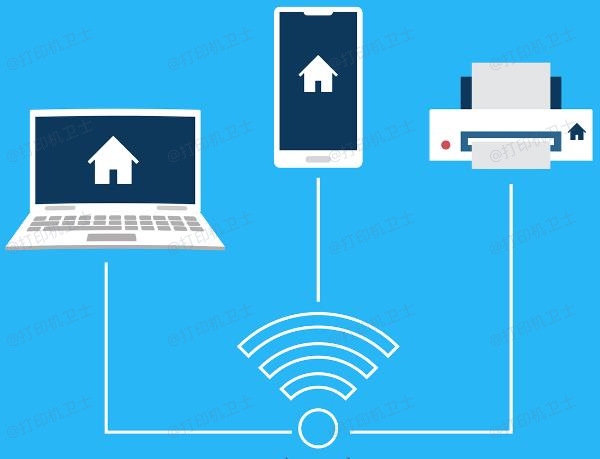
2、重新连接设备:
如果是USB连接,尝试重新插拔数据线,或者换一个USB端口。如果是无线连接,确认打印机和电脑处于同一Wi-Fi网络,并重新连接打印机到网络。
3、打印机重新启动:
关闭打印机,等待几秒钟后再重新启动。有时,打印机的临时错误可以通过重启来解决。
二、更新或重新安装打印机驱动程序
打印机驱动程序是操作系统与打印机之间的桥梁。如果打印机驱动程序过时或损坏,可能会导致打印机无法正常工作,并出现“状态错误”或“无法识别打印机”等问题。通过打印机驱动检测工具例如“打印机卫士”便可以快速检测打印机驱动存在的故障问题,然后进行修复安装。

 好评率97%
好评率97%
 下载次数:4801748
下载次数:4801748
1、点击上方下载按钮安装并打开-打印机卫士,然后点击“立即检测”;

2、软件便会自动检测打印机型号匹配驱动以及检测打印机存在的问题;

3、根据检测结果点击“一键修复”软件便会进行下载安装驱动,同时解决修复打印机问题。然后在主机电脑上测试打印功能,确保打印机正常工作。

三、检查打印机队列
当打印机状态为“错误”时,有时是因为打印队列中有未完成的打印任务,导致打印机处于待处理状态。清除打印队列可以解决这一问题。
1、打开打印机队列:
在Windows操作系统中,打开“控制面板”并选择“设备和打印机”,右键点击打印机图标,选择“查看打印队列”选项。
2、清空打印队列:
如果队列中有卡住的打印任务,右键点击这些任务并选择“取消”或“删除”。如果队列中没有显示打印任务,可以尝试暂停并重新开始打印任务。
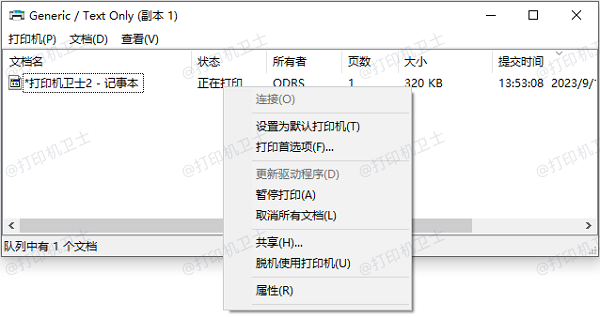
3、重新启动打印机和电脑:
清空队列后,重新启动打印机和电脑。此举有助于刷新打印机的状态,并让打印机恢复正常工作。
四、重置打印机
如果打印机仍然无法正常工作,可以尝试重置打印机。某些打印机提供了硬件重置功能,可以将其恢复到出厂设置,从而消除可能存在的故障。
1、查阅打印机手册:
不同型号的打印机重置方式不同。请查阅打印机的用户手册,找到有关“恢复出厂设置”或“重置”的说明。
2、重置打印机:
根据手册指引,按下指定的按钮或组合键来重置打印机。大多数打印机会在重置后重新启动,并恢复到出厂设置。
3、重新配置打印机:
重置后,您需要重新设置打印机,包括连接网络、安装驱动程序等。
五、检查打印机共享设置
对于网络打印机,错误的共享设置可能会导致打印机无法正常工作。尤其是在多台设备使用同一打印机时,确保打印机共享设置正确非常重要。
1、检查打印机共享设置:
在主机电脑上,打开“控制面板”中的“设备和打印机”,右键点击已安装的打印机,选择“打印机属性”,然后进入“共享”选项卡,确保启用了打印机共享。
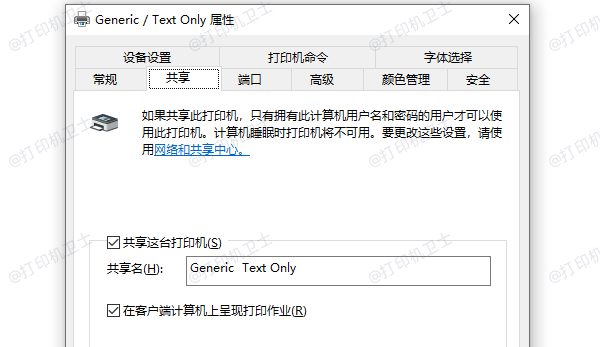
2、检查网络连接:
确保所有使用该打印机的设备都已连接到同一局域网,且没有网络故障。如果电脑与打印机之间的网络连接不稳定,可能会导致打印机状态错误。
六、检查打印机墨水或纸张故障
有时,打印机状态错误可能是因为墨水不足、纸张卡住等硬件问题引起的。虽然这种问题比较简单,但往往被忽视。

1、检查墨水或碳粉:
确保打印机中的墨水或碳粉充足。如果墨水不足或过期,打印机可能无法正常打印,甚至显示错误状态。
2、检查纸张:
打开打印机的纸盒,确保纸张没有卡住或损坏。如果有纸张卡住,轻轻将纸张移除,并重新加载纸张。

 好评率97%
好评率97%
 下载次数:4801748
下载次数:4801748
以上就是打印机状态错误怎么解决,修复打印机错误方法指南。如果有遇到打印机连接、共享、报错等问题,可以下载“打印机卫士”进行立即检测,只需要一步便可修复问题,提高大家工作和打印机使用效率。